Описание документа:
Программа «ППДГР» предназначена для автоматизированной подготовки документов, используемых при государственной регистрации, а также формирование контейнера для подачи заявления о государственной регистрации в электронном виде.
Файл установки (exe) — Скачать
Общие положения:
Программа «ППДГР» версии 1.0.0 заменила программу «ПФДГР» версии 1.0.11.
Новые возможности:
- Программа позволяет формировать контейнер для подачи заявления о государственной регистрации в электронном виде (ранее для формирования контейнера необходимо было воспользоваться программой «ППЭДГР»);
- Реализовано автоматическое обновление общероссийского классификатора адресов (КЛАДР);
- Доработан интерфейс пользователя.
Перечень документов:
- «Заявление о государственной регистрации юридического лица при создании» (форма № Р11001);
- «Заявление о государственной регистрации юридического лица, создаваемого путем реорганизации» (форма № Р12001);
- «Уведомление о начале процедуры реорганизации» (форма № Р12003);
- «Заявление о государственной регистрации изменений, вносимых в учредительные документы юридического лица» (форма № Р13001);
- «Уведомление о внесении изменений в учредительные документы юридического лица» (форма № Р13002);
- «Заявление о внесении изменений в сведения о юридическом лице, содержащиеся в Едином государственном реестре юридических лиц» (форма № Р14001);
- «Заявление о внесении в Единый государственный реестр юридических лиц сведений о нахождении хозяйственного общества в процессе уменьшения уставного капитала» (форма № Р14002);
- «Уведомление о ликвидации юридического лица» (форма № Р15001);
- «Заявление о государственной регистрации юридического лица в связи с его ликвидацией» (форма № Р16001);
- «Заявление о внесении в Единый государственный реестр юридических лиц записи о прекращения унитарного предприятия или учреждения» (форма № Р16002);
- «Заявление о внесении записи о прекращении деятельности присоединенного юридического лица» (форма № Р16003);
- «Сообщение сведений о юридическом лице, зарегистрированном до 1 июля 2002 года» (форма № Р17001);
- «Заявление о внесении сведений о юридическом лице в Единый государственный реестр юридических лиц » (форма № Р18001)
- «Заявление о государственной регистрации физического лица в качестве индивидуального предпринимателя» (форма № Р21001);
- «Заявление о внесении изменений в сведения об индивидуальном предпринимателе, содержащиеся в Едином государственном реестре индивидуальных предпринимателей» (форма № Р24001);
- «Заявление о государственной регистрации прекращения физическим лицом деятельности в качестве индивидуального предпринимателя» (форма № Р26001);
- «Заявление о государственной регистрации крестьянского (фермерского) хозяйства» (форма № Р21002);
- «Заявление о внесении изменений в сведения о крестьянском (фермерском) хозяйстве, содержащиеся в Едином государственном реестре индивидуальных предпринимателей» (форма № Р24002);
- «Заявление о государственной регистрации прекращения крестьянского (фермерского) хозяйства» (форма № Р26002);
- «Заявление о внесении в Единый государственный реестр индивидуальных предпринимателей сведений о крестьянском (фермерском) хозяйстве, созданном до 1 января 1995 года» (форма № Р27002).
Изменения относительно «ППДГР» версии 1.0.7
ДОБАВЛЕНИЕ ОКВЭД ООО И ОТПРАВКА В ФНС ПО НОВОЙ ФОРМЕ ЗАЯВЛЕНИЯ 13014
ОТПРАВЛЯЕМ ЗАЯВЛЕНИЕ 24001 В ФНС ЭЛЕКТРОННО ПОДПИСЫВАЯ ЭЦП. ДОБАВЛЕНИЕ И ИСКЛЮЧЕНИЕ ОКВЭД.
- На форме 18001 на листе К в п. 4 печатается способ выдачи документов;
- При формировании контейнера для подачи заявления о государственной регистрации в электронном виде реализована возможность подписания документов несколькими подписями;
- При установке новой версии обновляется файл БД, расположенный в папке «DB» в каталоге установки программы.
Изменения относительно «ППДГР» версии 1.0.6
- Добавлена форма 18001;
- В форме 14001 исправлена ошибка сохранения блока «Залог доли или части доли», возникавшая в случае, если один из залогодержателей был российским ЮЛ, а другой иностранным ЮЛ.
Изменения относительно «ППДГР» версии 1.0.5
- В формах 13001 и 14001 в листах сведений о муниципальных образованиях предоставлена возможность изменить долю в уставном капитале, не меняя название муниципального образования;
- В форме 11001 в случае отсутствия листов учредителей в листе Н при выборе вида заявителя – ФЛ, данные ФЛ выводятся на печать.
- Добавлена настройка проверки через Интернет выпуска новой версии ПО.
Изменения относительно «ППДГР» версии 1.0.4
- Обновлен справочник обозначения налоговых органов;
- Обновлен справочник КЛАДР;
- В режиме работы «Обновить БД (КЛАДР)» добавлена возможность выбрать г. Севастополь и республику Крым.
Изменения относительно «ППДГР» версии 1.0.3
- В ряде форм исправлена ошибка, связанная с сохранением значения поля «Размер (уставного капитала)»;
- В формах для ЮЛ при использовании кнопки «история ввода» можно воспользоваться данными из ранее созданных dgr-файлов. Данные могут быть извлечены только из dgr-файлов с данными форм для ЮЛ.
Изменения относительно «ППДГР» версии 1.0.2
- В формах 11001, 12001 и 17001 исправлена ошибка, возникавшая при считывании из файлов данных листов «Сведения о держателе реестра акционеров…»;
- В форме 17001 исправлена ошибка считывания из файлов данных блоков «Залог доли или части доли»;
- При формировании пакета исправлена ошибка ввода ОГРН (ОГРНИП);
- При формировании пакета исправлена ошибка выбора сертификата подписи.
Изменения относительно «ППДГР» версии 1.0.1
- Обновлён криптографический модуль;
- В настройках на вкладке «Подпись» добавлены сведения о сертификате;
- Справочник видов документов удостоверяющих личность физического лица приведен в соответствие с приложением №3 Требований;
- На формах ввода исправлена табуляция и сделано несколько мелких улучшений интерфейса;
- В формах 12001, 13001 и 16003 с поля «Вторая публикация» снята обязательность;
- В форме 14001 с блока «Сведения о нотариальном удостоверении договора о залоге» снята обязательность.
Изменения относительно «ППДГР» версии 1.0.0
- При создании новой формы Заявления не создаётся ненужная закладка «Документы».
Изменения в заполнении форм относительно «ПФДГР» версии 1.0.11
- В формах 11001, 12001 и 17001 исправлена нумерация в листах со сведениями об управляющей организации, а в листах об управляющем добавлен контроль обязательности реквизита ИНН;
- Исправлена ошибка печати п.2 титульного листа формы 24001;
- Исправлена ошибка печати блока «Залог доли или части доли» на листе Ж формы 14001;
- Исправлена ошибка сохранения блока «Залог доли или части доли» в формах 14001 и 17001 и реализован множественный ввод этого блока;
- Исправлен контроль на листе М формы 14001.
Комплект поставки:
Горячая линия: тел.: (495) 913-07-06; E-mail:
Источник: bishelp.ru
Как представить документы по требованию ИФНС?
В некоторых случаях ИФНС выставляет требование представить документы, например, при проведении камеральной проверки. При подключенном документообороте с налоговиками сделать это можно напрямую из программы 1С:Бухгалтерия 8 ред. 3 через сервис 1С-Отчетность.
Когда ИФНС запрашивает документы
Налоговая инспекция имеет право требовать от налогоплательщика представить документы или информацию при проведении проверки как самого хозяйствующего субъекта (ст. 93 НК РФ), так и его контрагента — при встречной проверке. Кроме того, ИФНС вправе требовать документы и вне проверки, к примеру, если ей нужны сведения о конкретной сделке (ст. 91.3 НК РФ), если налогоплательщик имеет к ней отношение.
Если налогоплательщик подает налоговую отчетность в электронном виде, то он должен обеспечить получение по ТКС документации от ИФНС, в том числе и требования (п. 5.1 ст. 23 НК РФ). Он исполняет свою обязанность, если:
- заключен договор с оператором электронного документооборота на обеспечение документооборота с ИФНС;
- имеется сертификат ключа проверки ЭЦП.
Налогоплательщик также может направить документы в электронном виде, но вправе подать и бумажные варианты (п. 2 ст. 93 НК РФ). Конечно же, электронный вариант для самого налогоплательщика предпочтительнее, т.к. сокращается время ответа на запрос и повышается безопасность подачи документов. Документы в электронном виде можно направлять напрямую из 1С:Бухгалтерия 8 ред. 3.
Какие форматы документов применяются при обмене с ИФНС
В соответствии с этими правилами документы в ИФНС можно отправлять в форматах:
- xml — если документ имеет утвержденный формат;
- tif, jpg, pdf, png — если направляется скан-копия бумажного документа.
В настоящий момент для многих документов имеется утвержденный формат, например, для счетов-фактур, товарных накладных, актов приема-сдачи работ, актов на передачу прав, книг покупок или продаж, журналов счетов-фактур, товарно-транспортных накладных, документа об изменении стоимости.
Подготовить документы в формате xml можно в том случае, если в компании используются сервисы электронного документооборота с контрагентами — 1С-ЭДО или 1С-Такском.
Некоторые документы, формат по которым утвержден, не применяются для электронного обмена с контрагентами, например, книги покупок или продаж, журнал счетов-фактур. Однако их можно напрямую сдавать в налоговую инспекцию из 1С:Бухгалтерия 8.
Однако при ЭДО могут передаваться документы, по которым нет утвержденных форматов xml, например, договор и дополнения к нему, а также спецификация цен. Их разрешено оформлять и отправлять партнерам в обычных форматах — doc, pdf и т.п.
Если компания не использует ЭДО при работе с контрагентами или для документов не утвержден формат, то их можно направлять в ИФНС как скан-копии. Их можно хранить на внешних носителях или диске ПК, но все же удобнее присоединять к документам, сформированным в информационной базе.
Как получить требование от ИФНС и подтвердить получение
Через сервис 1С-Отчетность можно не только сдавать отчетность в госорганы, но и получать от них документацию и подавать ответы на нее. Это относится и к требованиям из ИФНС о представлении документов или информации.
Поступающие от ИФНС требования и иные документы отражаются в 1С-Отчетность в разделах «Новое» или «Входящие». При нажатии на вкладку «Входящие» новые документы отмечены жирным шрифтом, и они имеют статус — «Подтвердите прием».
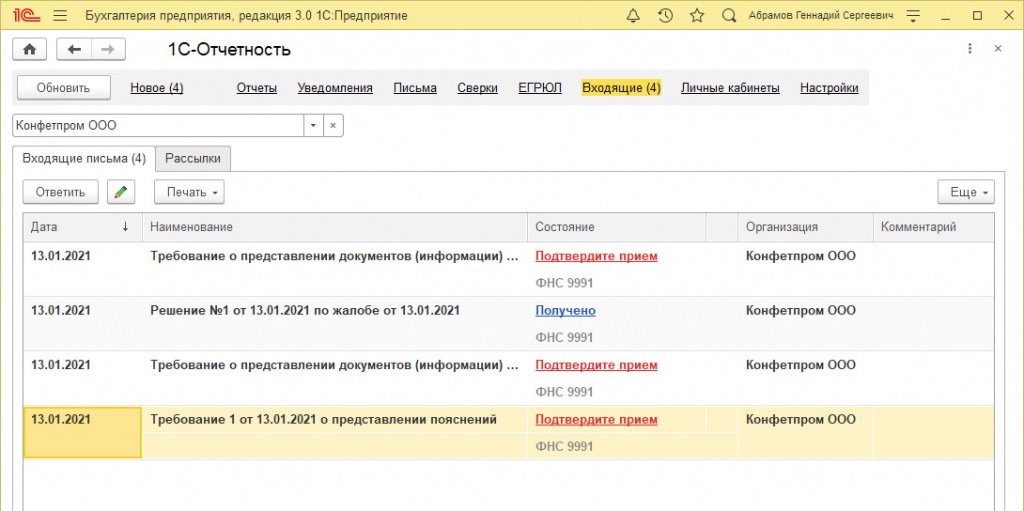
Если не подтвердить прием документа в течение 6-ти рабочих дней с момента его отправки, то ИФНС может заблокировать расчетный счет компании (п. 5.1 ст. 23, пп. 2 п. 3 ст. 76 НК РФ). После нажатия ссылки ИФНС получит квитанцию о приеме, подписанную ЭЦП хозяйствующего субъекта.
В этом случае считается, что налогоплательщик исполнил обязанность по приему документов из ИФНС.
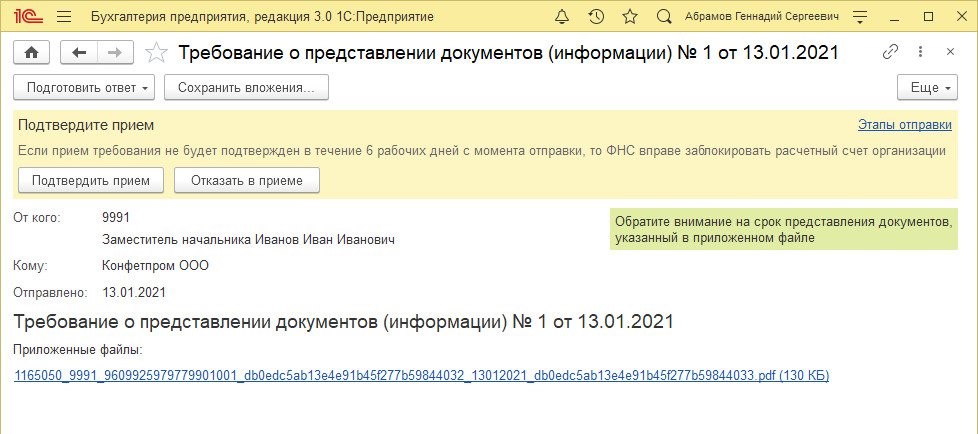
В основном документе изложена только основная информация, а суть требования содержится в приложенном pdf-файле. Его нужно открыть по ссылке под надписью «Приложенные файлы». При открытии файла пользователь увидит перечень документов, которые он должен предоставить в ИФНС, а также срок, в течение которого документы нужно отправить.
В некоторых случаях, если налогоплательщик имеет основания, он может сформировать и направить в ИФНС уведомление об отказе в приеме, которое также подписывается ЭЦП. Для этого нужно нажать кнопку «Отказать в приеме». Отправить отказ в приеме можно в таких случаях:
- ИФНС направила требование ошибочно (предназначалось другому налогоплательщику);
- требование не соответствует утвержденному формату;
- в требовании отсутствует или не соответствует ЭЦП должностного лица ИФНС.
Если таких оснований нет, налогоплательщик не вправе отказать в приеме требования. И тогда он должен нажать кнопку «Подтвердить прием».
Если хозяйствующий субъект подтвердит прием требования, но не направит документы по нему в установленный срок, ИФНС оштрафует его согласно п. 1 ст. 126 НК РФ на 200 руб. за каждый непредставленный документ.
Как можно ответить на требование ИФНС о представлении документов
После приема документов пользователь оценивает время, которое нужно для подготовки ответа, нажимает кнопку «Подготовить ответ» и выбирает вариант:
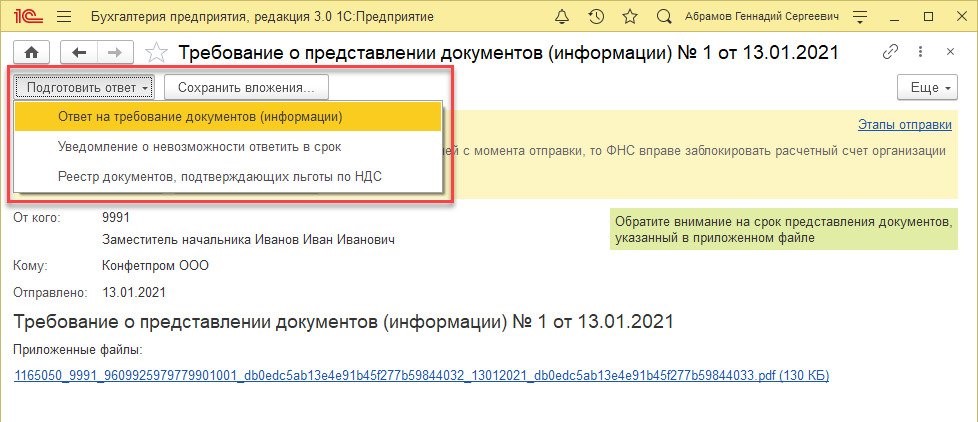
Если выбрать первый вариант (ответ на требование) открывается новая форма — «Ответ на требование о представлении документов».
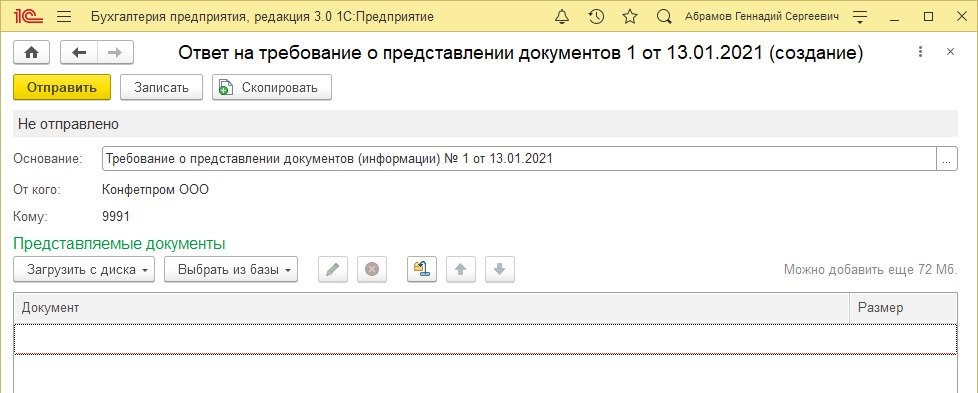
Подбор документов производится в двух режимах в зависимости от места их хранения:
- через загрузку файлов с диска — нажать кнопку «Загрузить с диска»;
- через выбор документов из базы 1С — нажать кнопку «Выбрать из базы».
Если ответ подготавливается несколько дней, его можно сохранить, нажав кнопку «Записать». В последующем можно будет продолжить работу с документом. Его можно открыть из формы списка требований или их карточки требования ИФНС.
Как подобрать документы для ИФНС с диска
Когда пользователь нажимает кнопку «Загрузить с диска», далее он может выбрать:
- «Сканированный документ» — можно загрузить скан-копии бумажных документов;
- «Документы из другой базы» — можно загрузить xml-файлы или изображения, предварительно выгруженные из другой базы.
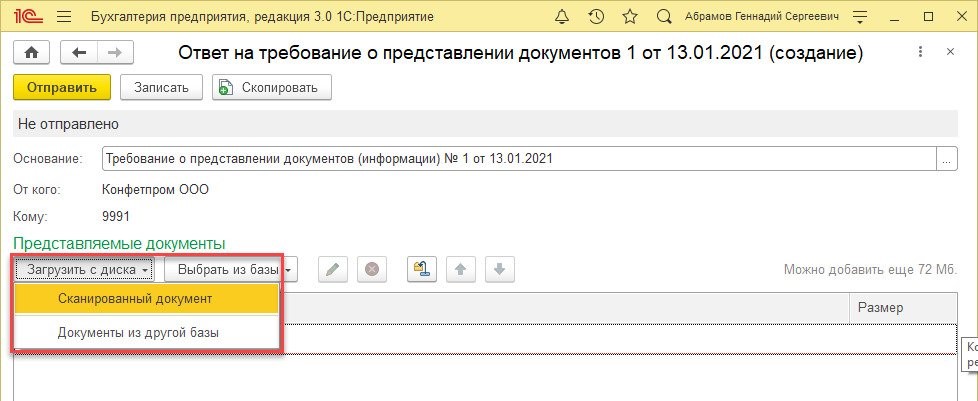
Как загружаются сканированные документы
Загрузка с диска и далее «Сканированный документ» выбирается, если скан-копии бумажных документов не присоединялись ранее в документам в информационной базе. В этом случае открывается стандартное окно для выбора файлов с диска.
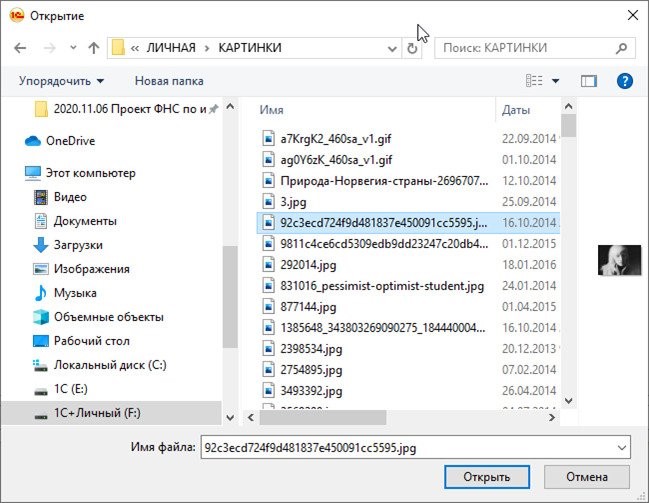
Когда скан-копии документов выбраны, они включаются в ответ на требование при нажатии кнопки «Открыть». При этом будет открыта форма «Подготовка документа к отправке», в которой предварительно нужно обработать выбранные скан-копии:
- добавить его страницы, если он многостраничный — по кнопке «Добавить»;
- внести информацию «Наименование, реквизиты или иные признаки документа-источника» — заполняется ручным вводом или выбором документа из информационной базы через кнопку подбора;
- внести информацию «Наименование, реквизиты или иные признаки документа-источника (необязательно)» — заполняется в случае, когда имеется документ-основание, например, договор, счет на оплату и т.д.;
- выбрать в ячейке «Подпись нотариуса» файл ЭЦП нотариуса, если документ имеет эту подпись, к примеру, если это доверенность.
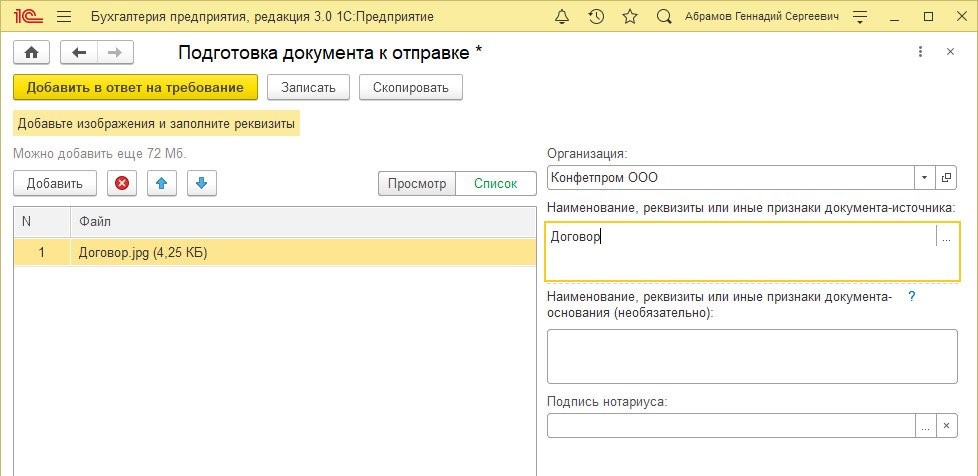
Когда описание документа заполнено, нужно нажать кнопку «Добавить в ответ на требование». Тогда будет открыта форма «Пункт требования», в котором указывается пункт исходного требования из pdf-файла, в ответ на который направляется скан-копия документа.
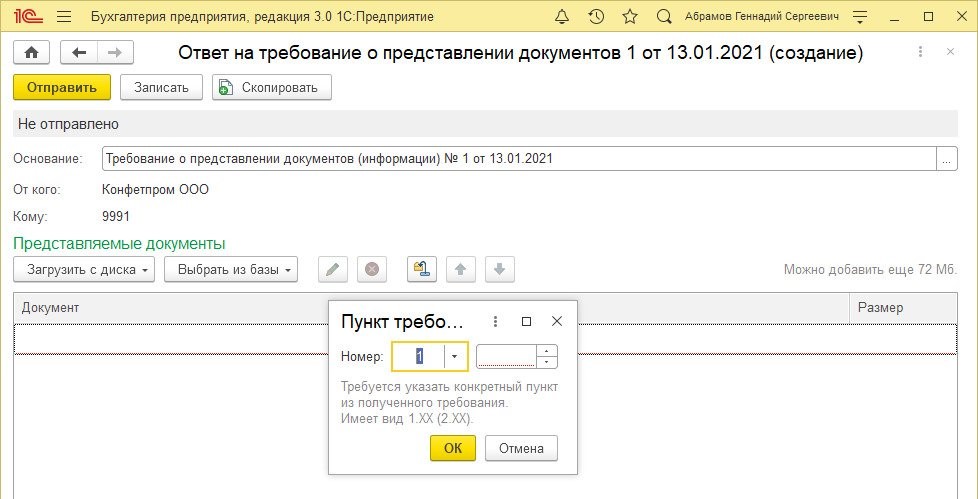
Изменения в документе сохраняются кнопкой «ОК».
Как загружается архив документов из другой базы
В случае, когда документы находятся в другой базе, их нужно выгрузить из нее в особый архивный файл (файл обмена). После этого надо загрузить из в базу, через которую будет подготавливаться ответ на требование ИФНС.
Чтобы загрузить документы из другой базы, нужно нажать кнопку «Загрузить с диска», а затем выбрать «Документы из другой базы».
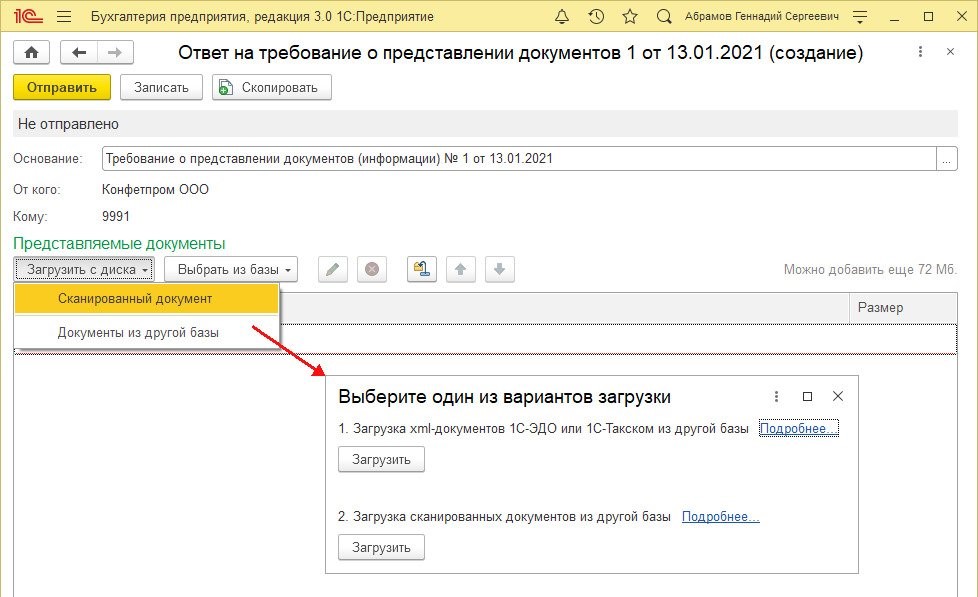
При таком действии откроется окно, в нем нужно нажать кнопку «Загрузить» и выбрать дальнейший вариант:
- «Загрузка xml-документов 1С-ЭДО или 1С-Такском из другой базы»;
- «Загрузка сканированных документов из другой базы».
Если использовать первый вариант, то откроется форма загрузки из пакета обмена, а затем стандартное диалоговое окно подбора файлов с диска. При этом нужно выделить архивный файл, а затем выбрать через кнопку «Открыть».
В форме загрузки будет отображаться перечень xml-файлов из архивного файла. Документы, которые нужны, помечаются флажками и добавляются в ответ на требование, но для этого необходимо предварительно указать пункт исходного требования из pdf-файла. Будут загружены не только xml-файлы, но и файлы ЭЦП к ним.
Если использовать второй вариант, то откроется форма загрузки скан-копий документов из внешнего источника, а затем стандартное диалоговое окно подбора файлов с диска. Пользователь выделяет файл обмена и выбирает его по кнопке «Открыть».
В форме загрузки будет отображаться перечень скан-копий документов из файла обмена, которые можно прикрепить к ответу на требование. Реквизиты выбранной скан-копии и его изображение открываются в отдельном окне через двойной щелчок мыши.
Документы, которые нужны, помечаются флажками и добавляются в ответ на требование, но для этого необходимо предварительно указать пункт исходного требования из pdf-файла.
Если нужно отредактировать реквизиты, документ-основание или иные признаки документа, нужно нажать по строке документа двойным щелчком мыши. Откроется новое окно, где можно внести исправления.
Как подобрать документы для ИФНС через информационную базу
В ответ на требование ИФНС можно подобрать документы из самой информационной базы, для чего и предназначена кнопка «Выбрать из базы». В данном случае база — это та система, в которой настроен электронный документооборот с налоговой инспекцией и откуда будет отправляться ответ.
В этом случае имеются варианты, какие документы можно добавить:
- xml-файлы, которые получены при обмене с партнерами через 1С-ЭДО или 1С-Такском — нужно выбрать «Электронные документы 1С-ЭДО, 1С-Такском;
- xml-файлы книг покупок или продаж, журналов счетов-фактур — нужно выбрать «Книги покупок/продаж, журналы счетов-фактур»;
- другие скан-копии или xml-файлы — нужно выбрать «Документы из базы».
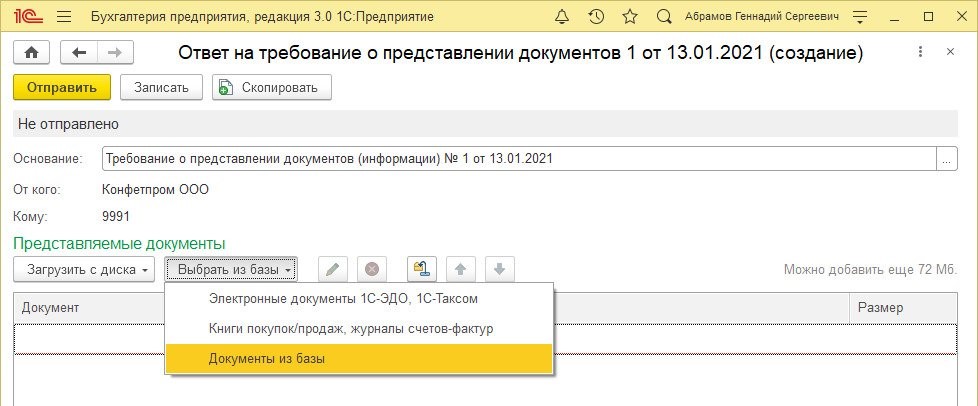
Чтобы добавить xml-файл, который получен при обмене с контрагентами через 1С-ЭДО или 1С-Такском, используется особая форма — «Выбор документа-источника». В ней можно быстро выбрать документы в зависимости от вида, суммы, даты, номера, компании, контрагенту и документу-источнику.
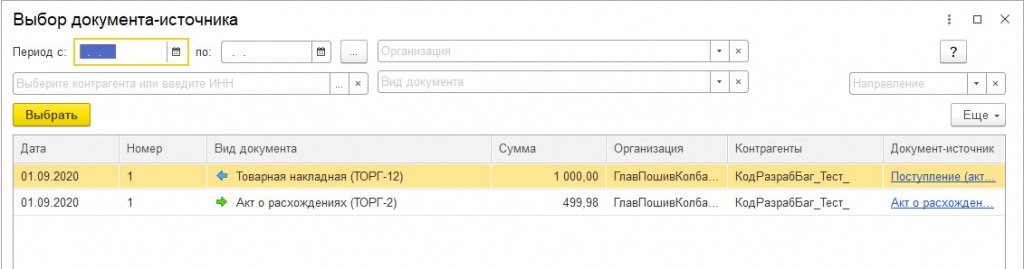
Чтобы вставить нужный документ в ответ на требование ИФНС, его надо выделить в перечне, а затем нажать кнопку «Выбрать». Также нужно указать пункт требования из pdf-файла.
Если выбирается вариант «Книги покупок/продаж, журналы счетов-фактур», то к ответу на требование ИФНС можно добавить отчетность по НДС в xml-формате — книги покупок или продаж и дополнительные листы к ним, журналы счетов-фактур.
Для добавления этих документов применяется особая форма подбора. В ней есть возможность выбирать по периоду, компании или собственным критериям отбора через функцию «Поиск». В представленном перечне документов будут отображаться его дата, номер, тип, период, компания и комментарий.
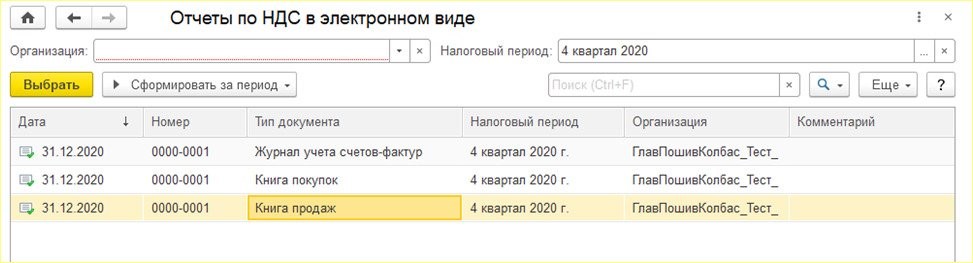
Документы можно создать через кнопку «Сформировать за период», если их нет за выбранный период.
Чтобы переместить документы в ответ на требование ИФНС, они сначала выделяются в перечне, потом выбираются через кнопку «Выбрать» и далее указывается пункт требования из pdf-файла.
Если выбирается третий вариант — «Документы из базы», то к ответу на требование ИФНС прикладываются различные документы в xml-формате и скан-копии, которые присоединены к документам в информационной базе.
Чтобы подобрать документ из информационной базы, нужно для начала выбрать его вид.
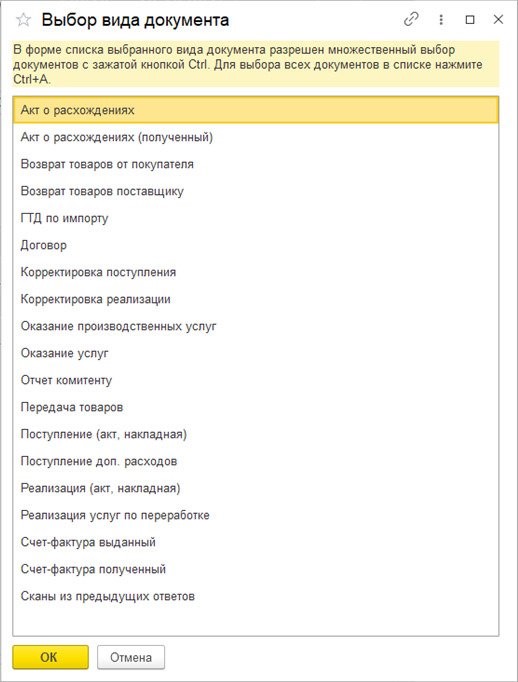
Например, нам нужен вид документа «Поступление (акт, накладная). И тогда будет открыт перечень документов этого вида.
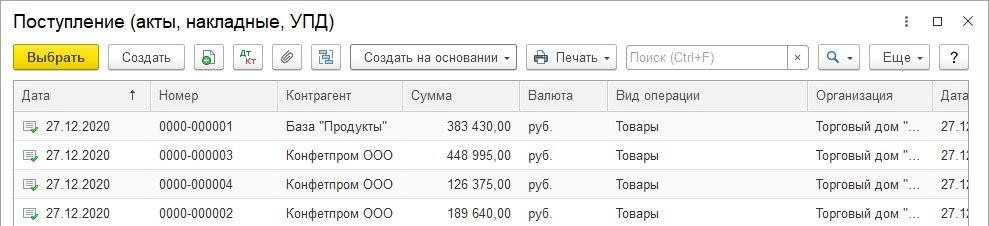
Перечень документов можно отфильтровать по дате, номеру, компании, контрагенту, сумме и другим критериям. К документам, включенным в информационную базу, могут быть прикреплены скан-копии или xml-файлы — как раз они и необходимы для формирования ответа на требование ИФНС. В этом случае они выделяются в перечне и добавляются по кнопке «Выбрать».
По документам, которые выбраны, в автоматическом режиме создается описание и прикрепляются вложения — xml-файлы или скан-копии.
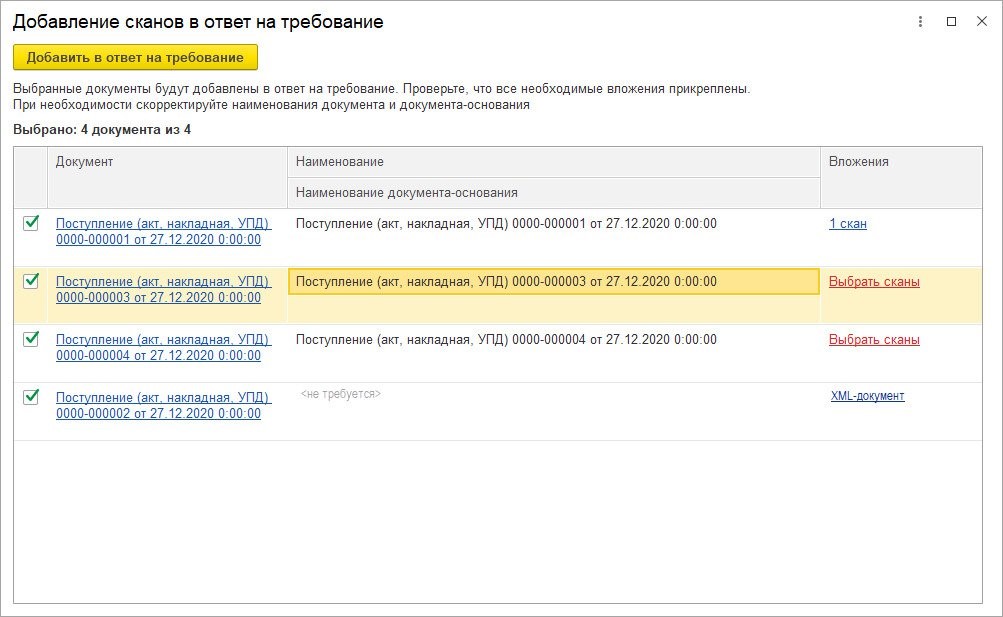
Эту форму можно также использовать, чтобы добавить недостающие скан-копии документов — для этого нужно выбрать их с диска.
Нажимая кнопку «Добавить в ответ на требование», пользователь переносит выбранные документы в ответ на требование ИФНС. Он также должен указать номер пункта требования из pdf-файла.
Как отредактировать ответ на требование ИФНС
Когда пользователь выберет документы для ответа, в нем будет заполнена таблица «Представляемые документы». Чтобы ее отредактировать, выделяется одна или несколько строк, а затем нажимаются кнопки, расположенные на командной панели:
- «Изменить» — редактирование строки;
- «Удалить текущий элемент» — удаление строки документа из ответа или полностью пункта требования со всеми строками документа;
- «Изменить пункт требования» — изменение номера пункта требования»
- «Переместить текущий элемент» — перемещение строки внутри группы пункта требования. Для перемещения документа из одного в другой пункт требования нужно просто, удерживая кнопку мыши, переместить его.
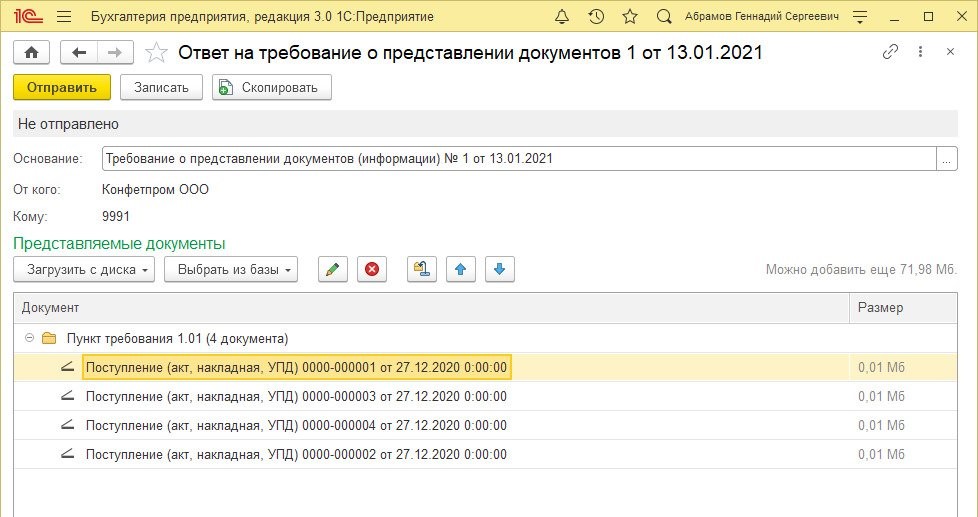
Как отправить ответ на требование ИФНС
Когда ответ на требование ИФНС полностью подготовлен, он подписывается усиленной квалифицированной ЭЦП налогоплательщика, а затем отправляется по ТКС в адрес ИФНС. Для этого нужно нажать кнопку «Отправить», и как раз перед этим ответ подпишется ЭЦП.
Если отправка прошла успешно, статус ответа поменяется на «Отправлено оператору».

Принят ли ответ налоговиками, можно увидеть в графе «Состояние» в разделе «Письма» в 1С-Отчетность. Если перейти по гиперссылке со статусом состояния, откроется окно «Этапы отправки», в котором отражается информация по всем этапам отправки ответа на требование ИФНС.
Ответ на требование принят налоговиками, если пользователь получил квитанцию о приеме, которая подписана ЭЦП должностного лика ИФНС. Эту квитанцию можно увидеть в форме «Этапы отправки».
Хотите получать подобные статьи по четвергам?
Быть в курсе изменений в законодательстве?
Подпишитесь на рассылку
Источник: www.1cbit.ru
Отправить истребуемые документы
При получении требования плательщик должен отправить ответ в течение срока, указанного в требовании.
ONLINE.SBIS.RU и Saby Report
ONLINE.SBIS.RU и Saby Report
В разделе «Отчетность/Налоговая/Требования» откройте документ, на который хотите сформировать ответ, и подтвердите его получение.
Сформируйте ответ
Требование о представлении документов
Другие требования
Нажмите «Ответить» и выберите:
- «Загрузить документы» — чтобы отправить истребуемые документы электронно. Файл должен входить в список утвержденных документов;
- Как отправить файлы, которые не входят в список утвержденных документов?
В ответ на требование нельзя отправлять письмо, иначе ФНС может наложить штраф. Ответ обязательно должен быть формализованным (п.2 ст.93 НК РФ).

Добавьте документы
Заполните обязательные поля
Введите номер документа из требования, если не указали его при загрузке: 1.ХХ или 2.ХХ, где ХХ — номер по порядку.

Для документов формата *.xml остальные поля, например имя файла, заполнятся автоматически, для сканированных — введите данные вручную. Если у вас включено распознавание ответов на требование, СБИС укажет их тип и реквизиты. Проверьте данные.
Отправьте документы
Файлы будут распределены по комплектам в зависимости от их объема и/или количества.

По одному требованию можно отправлять несколько представлений.
Завершите работу с требованием
![]()
После получения квитанции в разделе «Требования» у документа появится статус «Документы приняты».

![]()
Если все документы по требованию отправлены, нажмите «Завершить». У требования появится статус .

Работа с требованием завершена.
Нажмите «Ответить» и выберите «Загрузить документы». Файл должен входить в список утвержденных документов.
В ответ на требование нельзя отправлять письмо, иначе ФНС может наложить штраф. Ответ обязательно должен быть формализованным (п.2 ст.93 НК РФ).

Добавьте документы
Заполните поля
Для документов формата *.xml вид документа и его название заполнятся автоматически, для сканированных — название документа заполнится из имени файла. Вы можете отредактировать их вручную.

Отправьте документы
Файлы будут распределены по комплектам в зависимости от их объема и/или количества.

По одному требованию можно отправлять несколько представлений.
Завершите работу с требованием
![]()
После получения квитанции в разделе «Требования» у документа появится статус «Документы приняты».

![]()
Если вы не планируете представлять документы или отправили корректирующую декларацию, требование можно завершить вручную. Нажмите «Завершить». У требования появится статус .

Работа с требованием завершена.
- В разделе «ФНС» перейдите на вкладку «Требования ФНС». Откройте требование, полученное от налоговой инспекции, и подтвердите его получение.
- Нажмите «Загрузить первичные документы». СБИС сформирует отдельный комплект с ответами на вкладке «Представления в ФНС».
-
Какие документы можно отправить?




В разделе «Требования» откройте документ, на который хотите сформировать ответ, и подтвердите его получение.
Сформируйте ответ
В требовании перейдите на вкладку «Ответить» и выберите:
-
«Загрузить первичные документы» — чтобы отправить истребуемые документы электронно;
-
Какие документы можно отправить?
В ответ на требование нельзя отправлять только письмо, иначе ФНС может наложить штраф. Ответ обязательно должен быть формализованным (п.2 ст.93 НК РФ).

Добавьте документы
Нажмите «Загрузить» и выберите:
-
«с диска» — чтобы добавить файлы в формате *.xml или скан-образы. Сканированные документы должны быть заверены подписью и печатью. Выгруженные файлы — с электронной подписью в формате *.sgn или *.p7s;


Отправьте документы

Дождитесь квитанции о приеме. Состояние отправленных документов можно определить по статусу в списке файлов или в документе.

Если пришел отказ, исправьте данные в загруженных документах и отправьте представление еще раз.
Завершите работу с требованием
![]()
По одному требованию можно отправлять несколько представлений. Поэтому даже после получения квитанции в общем списке у документа останется статус .

![]()
Нажмите «Отметить завершенным». Статус изменится на .

Работа с требованием завершена.
Источник: sbis.ru